premiere cs4字幕渐变消失特效怎么添加
1、打开Adobe premiere Pro软件 ,新建一个时间线。

2、在左上角的字幕里面新建字幕,默认滚动字幕。
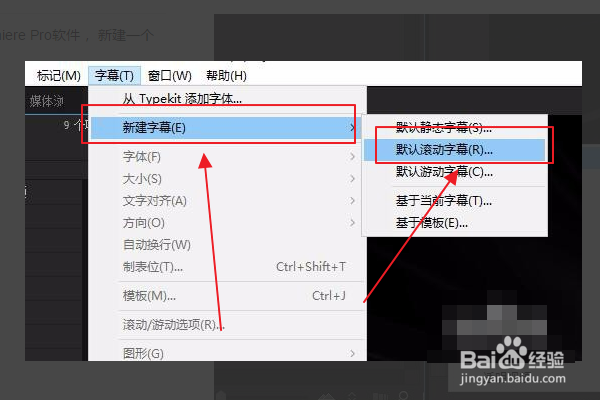
3、字幕尺寸设置和新建的时间线一样就行,像素长宽比为方开,确定。
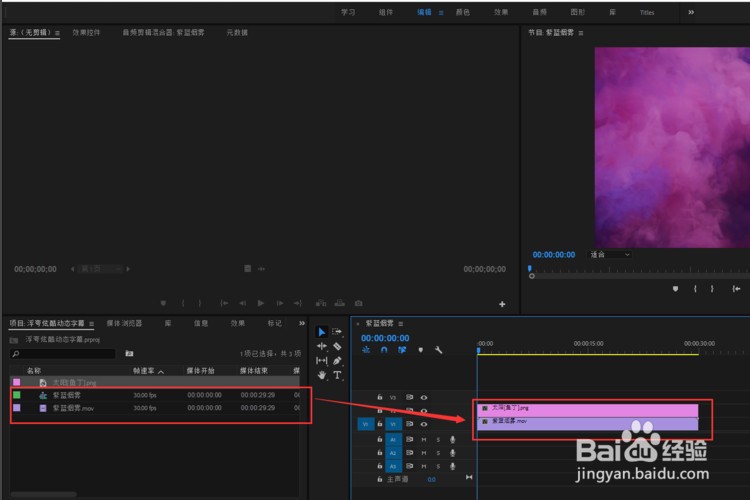
4、在新建的字幕画面里面打上要写的文字,调整大小和位置。
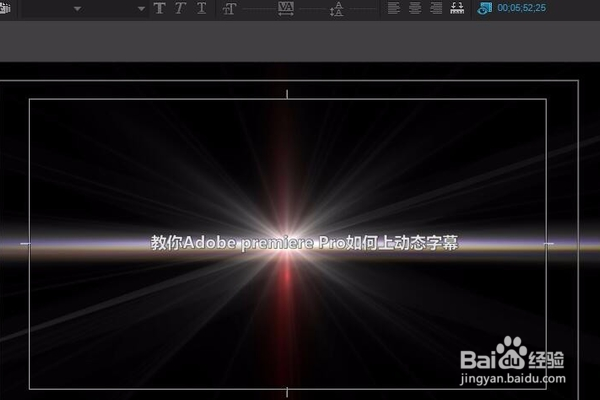
5、点击左上角的滚动或游走,打开选项,把定时开始于屏幕外结整于屏幕外点起来。确定。

6、调整好这些之后,直接点击关闭就行。
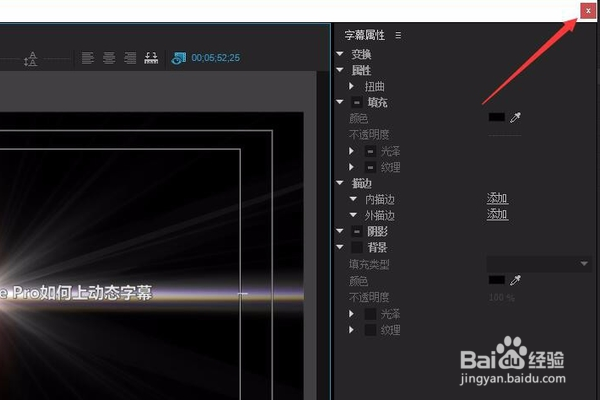
7、在时间线上播放是不是字幕从右边外面开始移动过来,这样字幕渐变消失特效就完成了。

声明:本网站引用、摘录或转载内容仅供网站访问者交流或参考,不代表本站立场,如存在版权或非法内容,请联系站长删除,联系邮箱:site.kefu@qq.com。